如何實現(xiàn)CAD快速填充和保存設(shè)置呢?下面我們就來看看詳細(xì)的設(shè)置教程,需要的朋友可以參考下。
1、首先我們進(jìn)入中望CAD軟件,這是操作界面,如圖所示:

2、我們在命令輸入欄中輸入H,進(jìn)入填充

3、填充可以選擇框或者封閉的形狀,如圖所示:
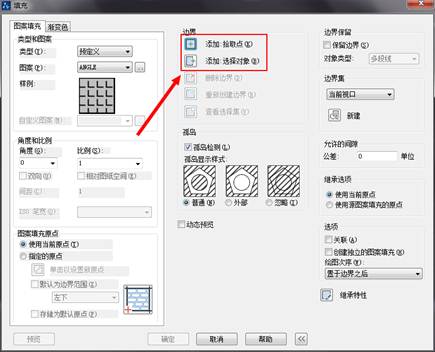
4、選擇你需要的紋理或者剖切面效果
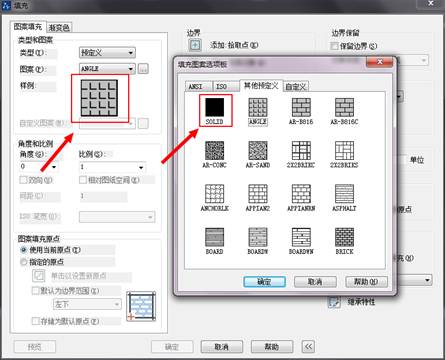
5、選擇要形成剖切面的區(qū)域,如圖所示:
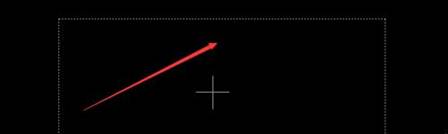
6、選擇確定,回到我們剖切面對話框;
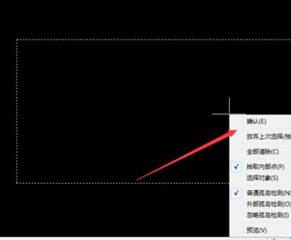
7、點擊預(yù)覽看生成的效果圖,點擊確定完成剖面填充;
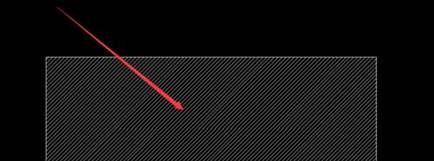
這樣就可以快速填充和保存設(shè)置了。
推薦閱讀:CAD制圖初學(xué)入門
推薦閱讀:3D打印機(jī)
·中望CAx一體化技術(shù)研討會:助力四川工業(yè),加速數(shù)字化轉(zhuǎn)型2024-09-20
·中望與江蘇省院達(dá)成戰(zhàn)略合作:以國產(chǎn)化方案助力建筑設(shè)計行業(yè)數(shù)字化升級2024-09-20
·中望在寧波舉辦CAx一體化技術(shù)研討會,助推浙江工業(yè)可持續(xù)創(chuàng)新2024-08-23
·聚焦區(qū)域發(fā)展獨特性,中望CAx一體化技術(shù)為貴州智能制造提供新動力2024-08-23
·ZWorld2024中望全球生態(tài)大會即將啟幕,誠邀您共襄盛舉2024-08-21
·定檔6.27!中望2024年度產(chǎn)品發(fā)布會將在廣州舉行,誠邀預(yù)約觀看直播2024-06-17
·中望軟件“出海”20年:代表中國工軟征戰(zhàn)世界2024-04-30
·2024中望教育渠道合作伙伴大會成功舉辦,開啟工軟人才培養(yǎng)新征程2024-03-29
·玩趣3D:如何應(yīng)用中望3D,快速設(shè)計基站天線傳動螺桿?2022-02-10
·趣玩3D:使用中望3D設(shè)計車頂帳篷,為戶外休閑增添新裝備2021-11-25
·現(xiàn)代與歷史的碰撞:阿根廷學(xué)生應(yīng)用中望3D,技術(shù)重現(xiàn)達(dá)·芬奇“飛碟”坦克原型2021-09-26
·我的珠寶人生:西班牙設(shè)計師用中望3D設(shè)計華美珠寶2021-09-26
·9個小妙招,切換至中望CAD竟可以如此順暢快速 2021-09-06
·原來插頭是這樣設(shè)計的,看完你學(xué)會了嗎?2021-09-06
·玩趣3D:如何巧用中望3D 2022新功能,設(shè)計專屬相機(jī)?2021-08-10
·如何使用中望3D 2022的CAM方案加工塑膠模具2021-06-24
·CAD中填充覆蓋了文字該怎么辦2018-05-07
·CAD面域拆解的快捷方法2020-01-02
·CAD連接分離線段的技巧2023-09-25
·CAD該怎么替換全部文字2018-04-26
·CAD中怎么統(tǒng)一修改字體大小?2019-12-09
·CAD繪圖的80個實用制圖技巧(八)2017-11-28
·CAD夾點是什么?夾點可以有什么操作?2021-06-23
·CAD中如何基于浮動范圍精確選擇圓形對象2024-09-10








